
Tartalomjegyzék:
- Szerző John Day [email protected].
- Public 2024-01-30 09:41.
- Utoljára módosítva 2025-01-23 14:47.
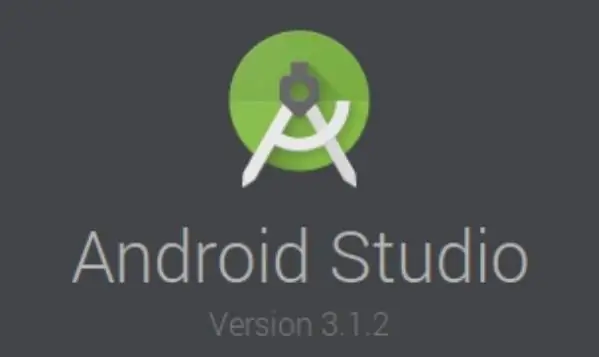
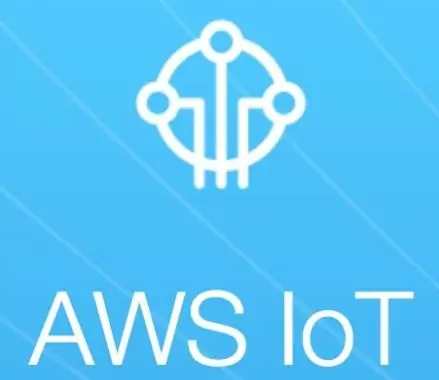
Ez az oktatóanyag megtanítja a felhasználót az Android -alkalmazás csatlakoztatásához az AWS IOT szerverhez, valamint a kávéfőzőt vezérlő hangfelismerő API megértéséhez.
Az alkalmazás az Alexa hangszolgáltatáson keresztül vezérli a kávéfőzőt, minden alkalmazás összetevője és hangutasítása különböző készségeket vált ki az AWS -en az AWS IOT témákban való közzététel során.
Követelmények:
- Alapvető ismeretek az Android fejlesztéséről, figyelembe véve, hogy az alapkód csatolva van ehhez az oktatóanyaghoz, de szükség van bizonyos változtatásokra, hogy alkalmazkodni tudjunk a felhasználói fiókhoz és néhány paraméterhez.
- Aktív AWS -fiók.
Ez a projekt két lépésből áll: A környezet előkészítése az Android Studio alkalmazással és kommunikáció az AWS IOT szerverrel, valamint a hangfelismerési funkció megértése.
1. lépés: A környezet előkészítése az Android Studio alkalmazással és kommunikáció az AWS IOT szerverrel
Ez a lépés az oktatóanyaghoz csatolt, már konfigurált Android -alkalmazáskódot használ, de szükség van az Android Studio eszköz telepítésére és konfigurálására. A letöltéshez kattintson erre a linkre, és kövesse a hivatalos dokumentációban található utasításokat.
Ha saját Android Studio alkalmazást szeretne létrehozni, és csatlakozni szeretne az AWS IOT szerverhez, ellenőrizze ezt az utasítást.
Az itt elérhető forráskód használatához kövesse az alábbi lépéseket:
- Töltse le a kávéfőző kódját, amely ezen lépés végén érhető el.
- Nyissa meg az Android Studio eszközt.
- Kattintson a "Projekt importálása (Eclipse ADT, Gradle stb.)" Lehetőségre.
- Válassza ki a letöltött kódot az első témából.
Az alkalmazás módosításához és az AWS IOT kommunikáció engedélyezéséhez:
- Válassza az Android lehetőséget az ablak bal felső részén található struktúra opcióban.
- Nyissa meg az ezen az úton elérhető "AWS Connection" fájlt: app/java/cafeteira.com.cafeteira/Controller.
- Keresse meg a következő változókat: CUSTOMER_SPECIFIC_ENDPOINT, COGNITO_POOL_ID, AWS_IOT_POLICY_NAME és MY_REGION.
- Állítsa be őket az AWS -fiókja szerint, miután beállította az azonosságkészletet az Amazon Cognito segítségével.
Az alkalmazás kommunikációja az AWS IOT szerverrel kommunikációs csatornaként működő témákon keresztül történik. Ebben a témakörben olyan előfizetések és közzétételek fordulnak elő, amelyek felelősek a különböző típusú IOT -eszközök állapotának ellenőrzéséért és felügyeletéért. Ebben a példában az alkalmazás feliratkozik és közzéteszi a következő témákat, amelyek a "Constants" fájlban találhatók (app/java/cafeteira.com.cafeteira/Controller): TOPIC_TURN_ON_OFF, TOPIC_SHORT_COFFE, TOPIC_LONG_COFFE, TOPIC_LEVEL_COFFEE, TOPICILER_ TOPP,_.
Ebben a példában a témák vezérlik és figyelik a kávéfőzőt.
2. lépés: A hangfelismerési funkció megértése

A hangfelismerő funkció a felhasználó hangutasításait szöveggé alakítja, és elküldi az AWS IOT szervernek. Ezt a konvertáló funkciót a SpeechRecognizer nevű Google API biztosítja. A használatához importálni kell a SpeechRecognizer osztályt (dokumentáció itt). Ez az osztály már importálva van a forráskódból az 1. lépésből.
A hangfelismerés a beszédgomb (mikrofonkép) megnyomásával aktiválható, amelyre az mSpeechButton képgomb hivatkozik.
A parancs kezelése az onActivityResult eseményen található, amely fogadja a felhasználó hangját, szöveggé konvertálja, majd kiválasztja, hogy melyik összetevőt aktiválja. Ebben a példában: amikor a felhasználó azt mondja: "Kapcsolja be a kávéfőzőt", az alkalmazás engedélyezi a kávéfőző teljesítményét szabályozó kapcsolót, engedélyezésével az alkalmazás közzéteszi az AWS IOT témában egy üzenetet ("1"), amely jelzi, hogy a be kell kapcsolni a kávéfőzőt.
3. lépés: Következtetés
Ezen lépések után az alkalmazás készen áll az AWS IOT -hoz való csatlakozásra, a témák közzétételére és előfizetésére hangutasításokkal és a felhasználói felület összetevőivel.
Ha kétségei vannak a tanúsítványokkal vagy az alkalmazással kapcsolatban, ellenőrizze az alábbi linkeket:
- AWS IOT Android SDK
- AWS IOT tanúsítványok
Ajánlott:
Rotációs kódoló - megértése és használata (Arduino/egyéb Μvezérlő): 3 lépés

Rotációs kódoló - Ismerje meg és használja (Arduino/más vezérlő): A forgó kódoló egy elektromechanikus eszköz, amely a forgó mozgást digitális vagy analóg információvá alakítja. Az óramutató járásával megegyező vagy az óramutató járásával ellentétes irányba foroghat. Kétféle forgó jeladó létezik: abszolút és relatív (növekményes) kódolók
A Twitter csatlakoztatása Eclipse projekthez a Twitter4J API -val: 5 lépés

A Twitter csatlakoztatása Eclipse -projekthez a Twitter4J API -val: Ez az oktatóanyag elmagyarázza, hogyan kapcsolhatja össze Twitter -fiókját az Eclipse -projektjével, és hogyan importálhatja a Twitter4J alkalmazásprogram -interfészt (API) annak érdekében, hogy funkcióit felhasználva automatizálja az olvasást és írást a Twitterre . Ez tanulságos
CS122A Hangfelismerő zenelejátszó: 7 lépés

CS122A Hangfelismerő zenelejátszó: Ez a hangfelismerő zenelejátszó. Akár 33 dalt is lejátszhat, attól függően, hogy hány dalcímet és előadót tárol
Vezető robot hangfelismerő funkcióval: 7 lépés (képekkel)

Vezető robot hangfelismerő funkcióval: A vezető robot egy mobil robot, amelyet azért készítettünk, hogy eligazítsuk a látogatókat főiskolai campusunk különböző tanszékeire. Elértünk néhány előre meghatározott kijelentést, és a bemeneti hangnak megfelelően haladtunk előre és hátra. Kollégiumunkban van
VRBOT (hangfelismerő robot): 10 lépés (képekkel)

VRBOT (hangfelismerő robot): Ebben az utasításban robotot készítünk (inkább RC autóhoz hasonlóan), amelyet hang, azaz hangfelismerés vezérel. Mielőtt további részleteket közölnék veled, tudnod kell, hogy ez a hangfelismerés, és nem a beszédfelismerés, ami azt jelenti, hogy a
